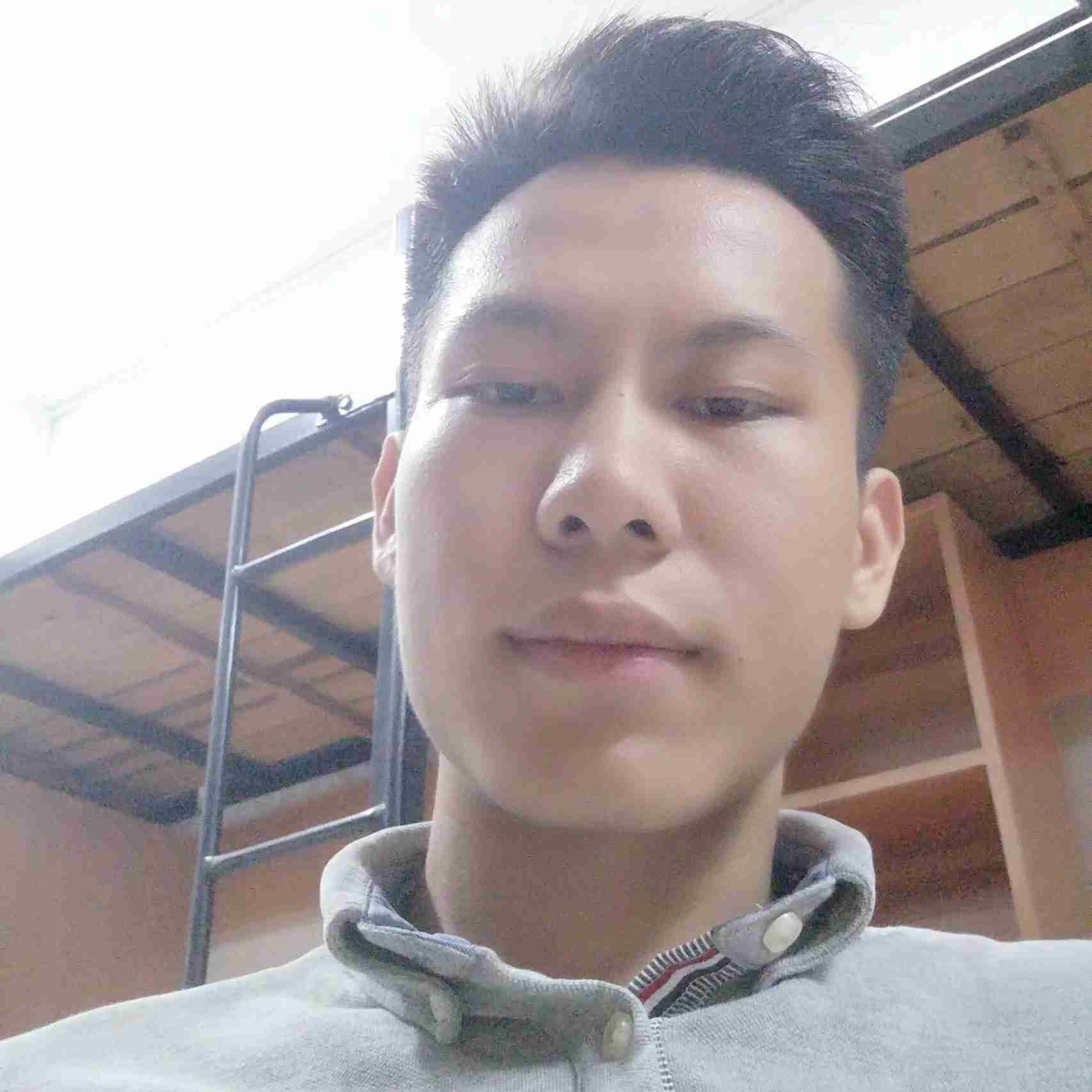怎么彻底关闭win10自动更新通知以安排重新启动选项什么意思
方法一:
按键盘的win+R打开运行,在运行处输入 “services.msc” 点击确定。
win10彻底关闭自动更新,笔者教你win10如何彻底关闭自动更新
在弹出来的服务中,找到“Windows Update”
win10彻底关闭自动更新,笔者教你win10如何彻底关闭自动更新(1)
找到后双击,在启动类型处·选择“禁用”然后点击应用。#f#
win10彻底关闭自动更新,笔者教你win10如何彻底关闭自动更新(2)
最后自动更新已关闭,
win10彻底关闭自动更新,笔者教你win10如何彻底关闭自动更新(3)
点击更新后是不会更新的。
win10彻底关闭自动更新,笔者教你win10如何彻底关闭自动更新(4)
点击“所有设置”
win10彻底关闭自动更新,笔者教你win10如何彻底关闭自动更新(5)
点击“更新和安全”
win10彻底关闭自动更新,笔者教你win10如何彻底关闭自动更新(6)
进入查看
方法二:
打开任务管理器,工具栏右键选择"任务管理器"或者快捷键Ctrl+Alt+Del
win10彻底关闭自动更新,笔者教你win10如何彻底关闭自动更新(7)
点击“打开服务”
win10彻底关闭自动更新,笔者教你win10如何彻底关闭自动更新(8)
找到windows Update ,选择禁用
win10彻底关闭自动更新,笔者教你win10如何彻底关闭自动更新(9)
以上就是win10彻底关闭自动更新的介绍了,有需要的用户,可参照以上的方法进行解决。
分析如下
1, 要关闭win10自动更新功能,我们需要分两步操作,第一是关闭升级可选项,第二是关闭系统的升级服务。
把鼠标指向“开始”菜单,打开设置,选择 “更新和安全”。
2, 再进入“高级选项”,把“推迟更新”勾上。
3, 第一部分完成,接下来进行第二部分,停止升级服务。
返回到桌面,把鼠标指向“此计算机”,右属选择“管理”,并打开“服务和应用程序”。
4, 在右边的例表中找到“windows update"服务。
5, 双击打开属性,将“启动类型”改为“禁用”。
6,接着再打开“恢复”选项(这一步 非常关键),系统默认当第一次失败后“重新启动服务”,我们把它改为”无操作“,这时才真正的关闭了该服务。
7, 经过以上操作,就能彻底的关闭了win10的后台更新升级等服务,还用户清静的使用环境。
拓展资料
Windows10 移动版会自动更新。在支持期内,Windows10 移动版用户将在更新发布的第一时间自动收到更新。Windows10 移动版和企业版用户可以推迟更新。
随着时间的推移,可能会有其他更新要求,更新的可用性可能会因设备、运营商和市场而异。Windows10 移动版用户可推迟更新的时间长度有限制。
支持可能会受到设备和其他因素的影响。用户可以在“Windows 支持生命周期”页面上查找更多信息。
参考资料:百度百科:Windows10
2016-11-30